在如今的社交媒体时代,快手已成为许多人记录生活、分享快乐的热门应用,有时候我们可能会需要换一个账号,可能是因为想尝试新鲜感,或者是为了保护个人隐私。快手手机怎么换账号呢?如何快速切换快手账号?本文将为大家详细介绍快手手机换账号的方法,帮助大家轻松应对账号切换的需求。无论是新手还是老手,都可以在本文中找到合适自己的解决方案。快来一起了解吧!
如何快速切换快手账号
步骤如下:
1.打开手机,点击【快手】图标;
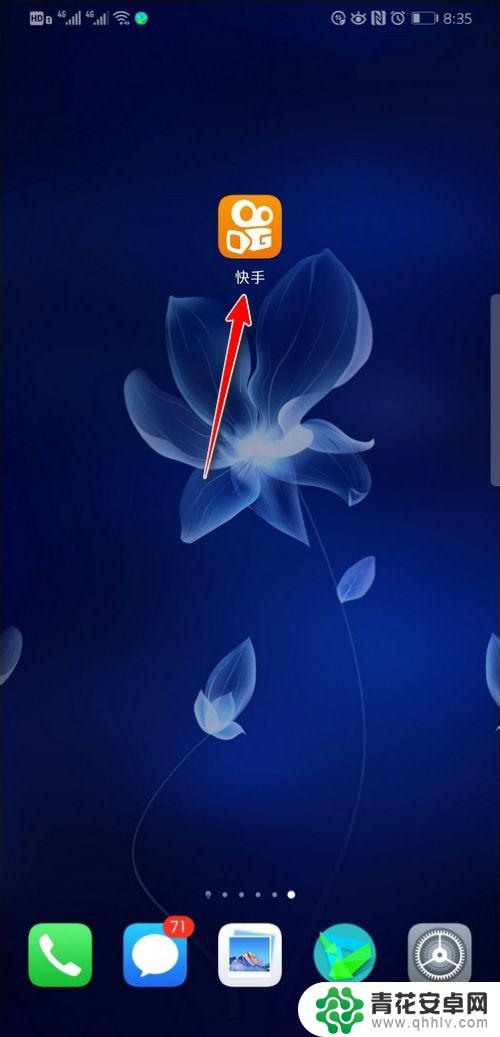
2.进入快手主界面,点击页面左上角的【三横】图标;

3.页面左边弹出选项,点击【设置】图标;
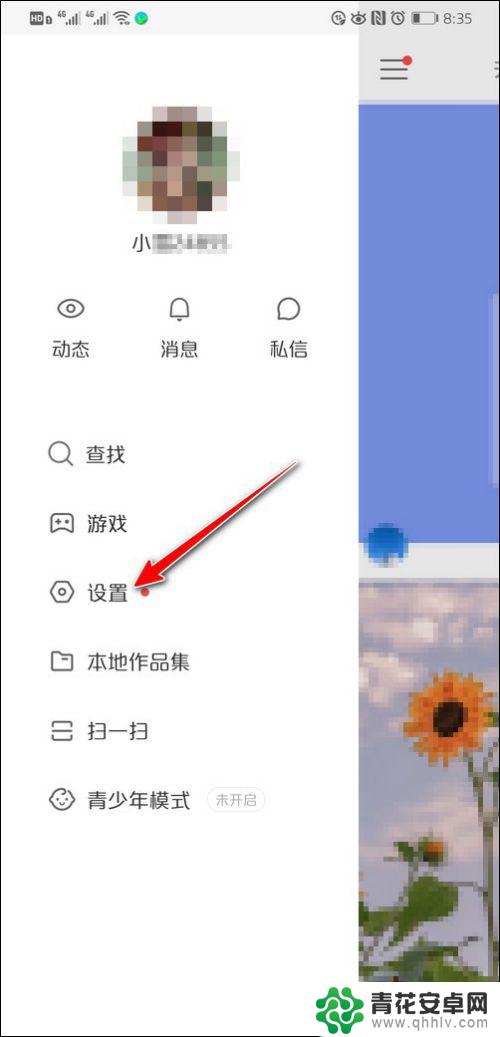
4.进入设置主界面,点击页面下方的【切换账号】图标;
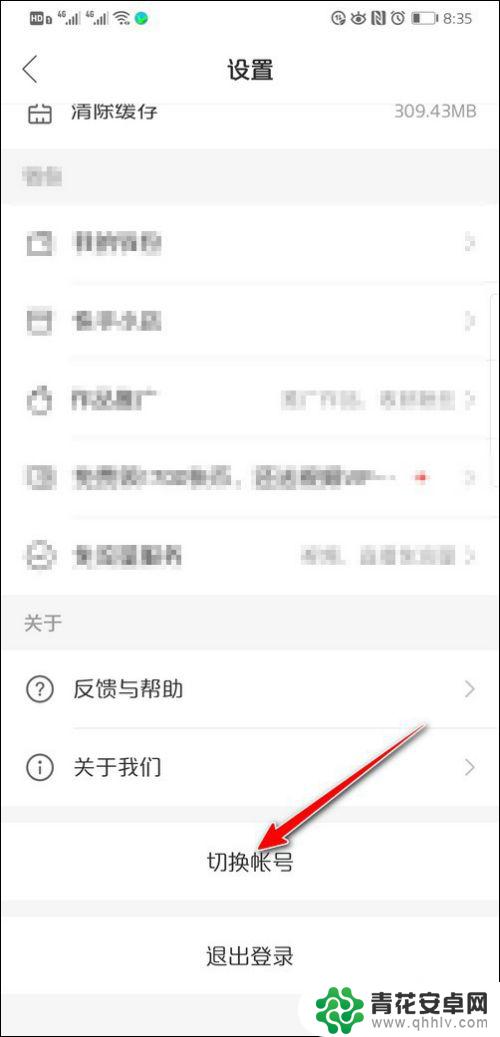
5.进入切换账号主界面,点击页面右边的【添加账号】;
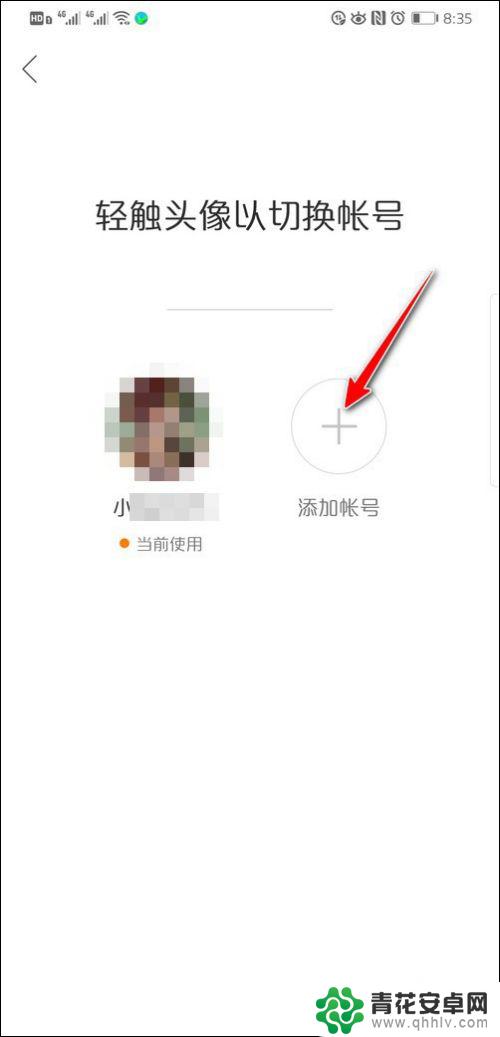
6.进入手机号登录界面,输入【新的手机号】(新的快手号绑定的手机号码);
输入新的手机号后,点击【下一步】;
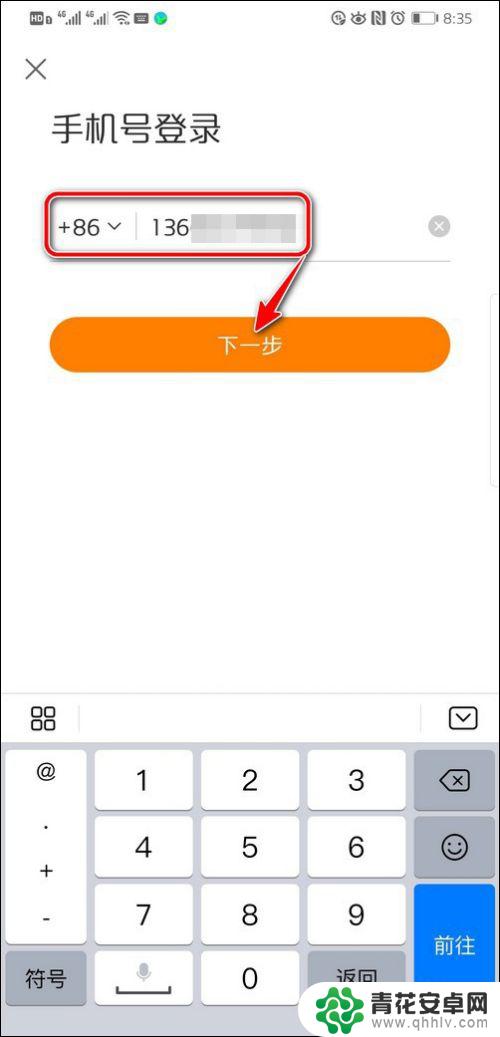
7.页面跳转,输入新的手机号收到的验证码,然后点击【确定】;
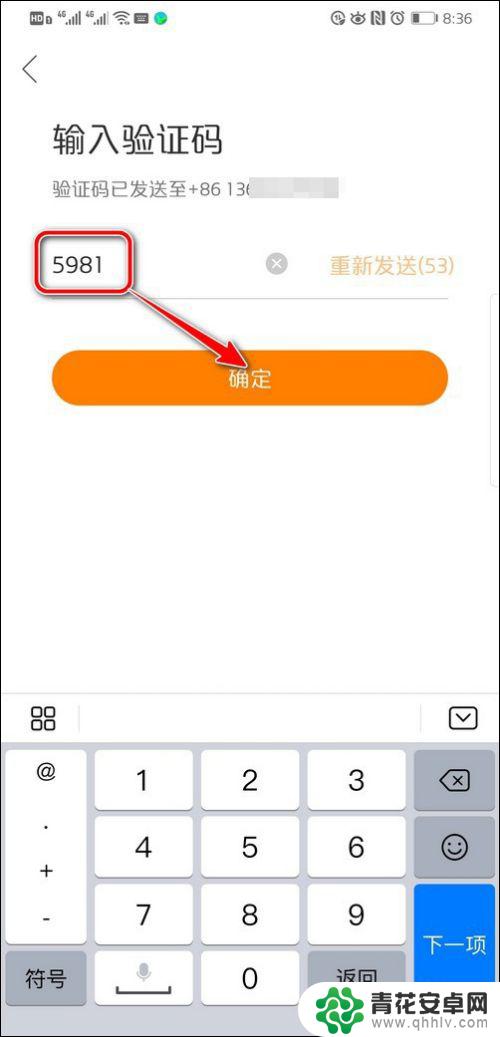
8.点击确定后,快手号就自动【切换到新的快手账号】了。
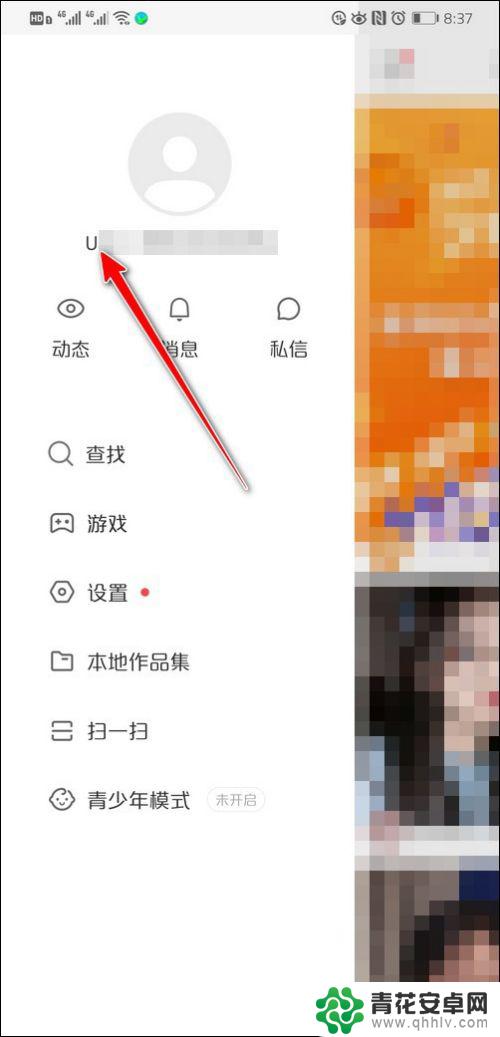
以上就是快手手机如何更换账号的全部内容,如果您遇到相同的问题,可以参考本文中介绍的步骤进行修复,希望这些信息能对您有所帮助。










